Операционная система Windows 10 поставляется с предустановленным набором приложений, среди которых есть весьма полезные и интересные и есть такие, которые большинству пользователей наверняка покажутся ненужными. Возможно, кое-кто даже захочет от них избавиться. Беда только в том, что удалить их стандартным способом пока что нельзя.
В отличие от десктопных, metro-приложения в Windows 10 удаляются не через апплет «Программы и компоненты», а через один из подразделов универсального приложения «Параметры». И если вы выберите в этом подразделе любое из предустановленных приложений, то увидите, что предназначенная для его удаления кнопка неактивна.
И всё же способ удалить родные приложения в Windows 10 имеется. Для этого вам понадобиться аналог командной строки — утилита PowerShell.
Итак, откройте консоль PowerShell от имени администратора и выполните в ней команду следующего вида:
Get-AppxPackage > C:/appsna.txt
Эта команда сгенерирует текстовый файл, содержащий список всех предустановленных приложений Windows 10, где каждое приложение будет представлено блоком данных. Допустим, нам нужно удалит приложение «Люди». Его английское название — Рeople. Ищем в файле элемент «Рeople» и видим, что блок данных этой программы располагается внизу списка, а сама программа правильно называется Microsoft.Рeople.
Но этого пока недостаточно. Чтобы удалить программу, нам нужно знать её полное имя, содержащееся в параметре PackageFullName, который также имеется в списке, точнее в блоке Microsoft.Рeople. В нашем примере полное название приложения «Люди» выглядит как Microsoft.People_1.0.0.0_x86__8wekyb3d8bbwe.
Имя мы знаем, теперь можно приступать к деинсталляции. Введите в консоль команду Remove-AppxPackage –package, через пробел добавьте к ней полное название удаляемого приложения и нажмите Enter. Например, вот так:
Remove-AppxPackage –package Microsoft.People_1.0.0.0_x86__8wekyb3d8bbwe
После завершения процедуры выполнения команды приложение будет удалено. Этот способ работает со всеми предустановленными приложениями, за исключением тех, которые служат для настройки параметров Windows, а также браузера Microsoft Edge и Магазина.
Примечание: хотя сами приложения будут удалены, их ярлыки в меню Пуск останутся. Если вы случайно нажмёте на такой ярлык, приложение будет автоматически скачано и установлено, так что будьте внимательны. И ещё один момент. На всякий случай в настройках Магазина стоит отключить автоматическое обновление приложений, иначе не исключено, что при следующем обновлении они загрузятся и установятся сами.
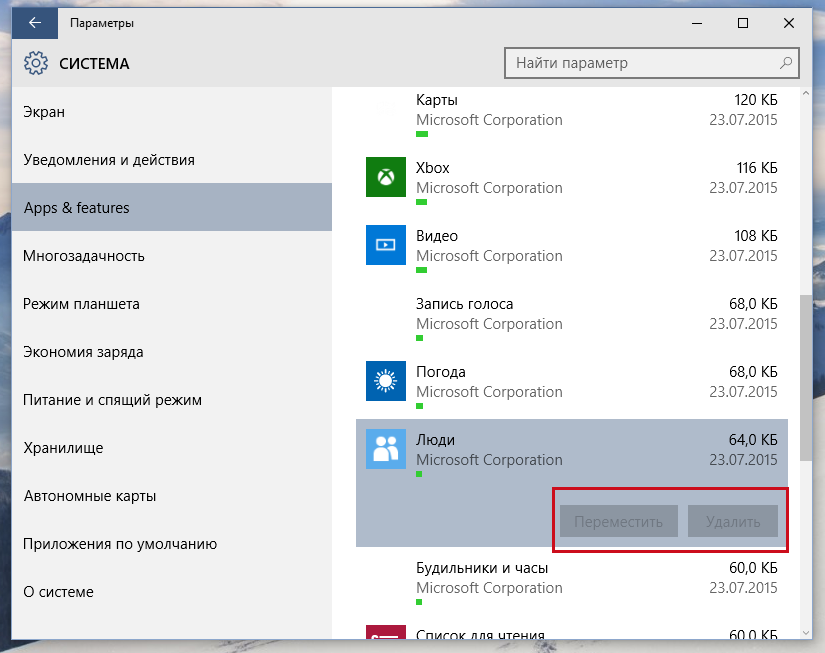
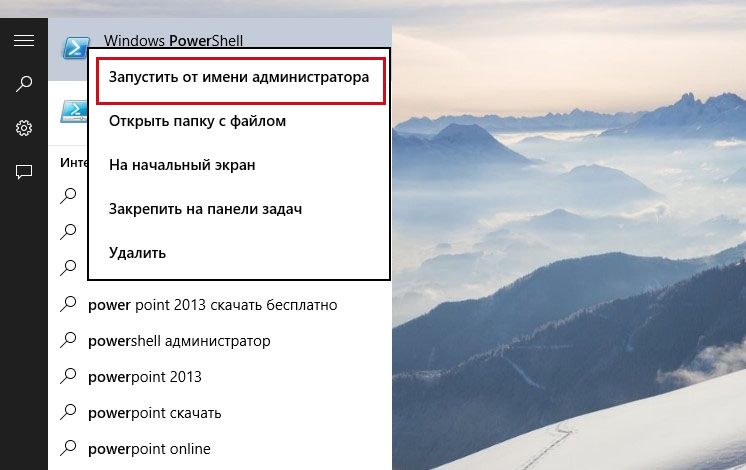
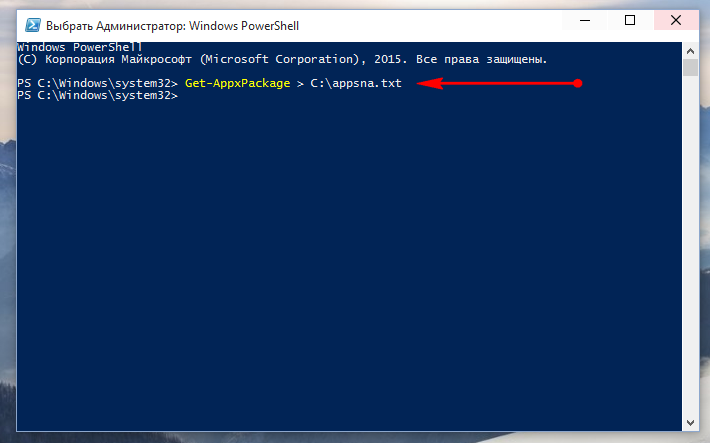
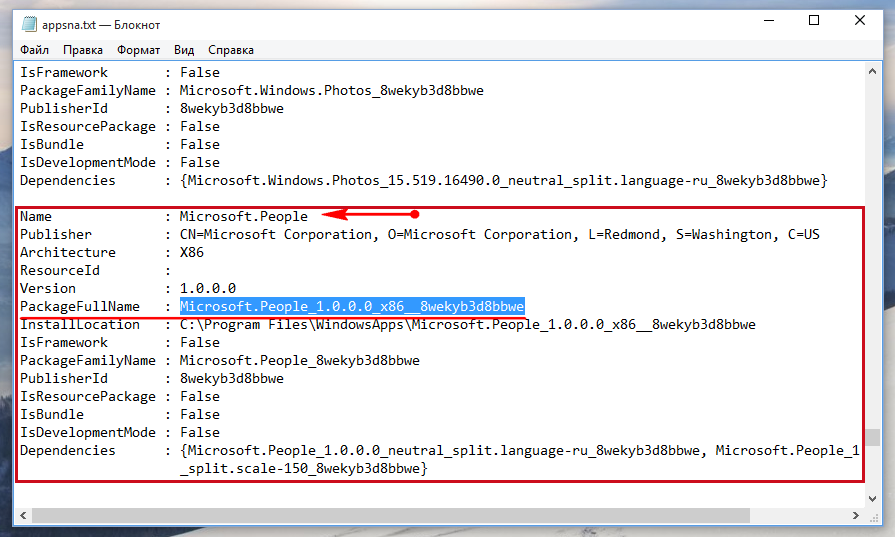
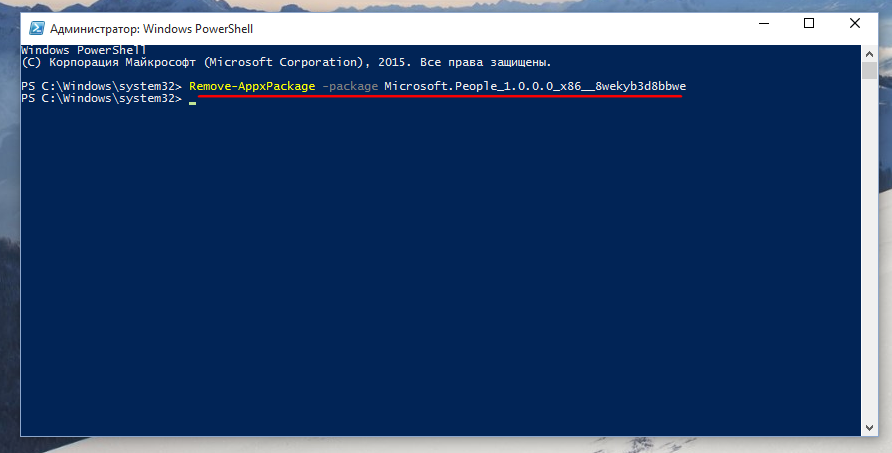
Добавить комментарий